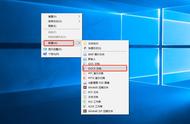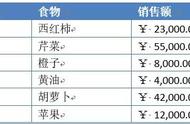为了提高工作效率,在用 Word 制作办公文档的过程中,用户可通过使用快捷键来完成各
种操作。笔者特地为用户整理搜集了Word常用操作的快捷键,快来学学吧!适用于Word 2003、Word 2007、Word 2010、Word 2013、Word 2016 等各个版本。
1、Word 文档基本操作快捷键
- 快捷键 作用 快捷键 作用
- Ctrl N 创建空白文档 Ctrl O 打开文档
- Ctrl W 关闭文档 Ctrl S 保存文档
- F12 打开"另存为"对话框 Ctrl F12 打开"打开"对话框
- Ctrl Shift F12 选择"打印"命令 F1 打开 Word 帮助
- Ctrl P 打印文档 Alt Ctrl I 切换到打印预览
- Esc 取消当前操作 Ctrl Z 取消上一步操作
- Ctrl Y 恢复或重复操作 Delete 删除所选对象
- Ctrl F10 将文档窗口最大化 Alt F5 还原窗口大小
2、复制、移动和选择快捷键
- 快捷键 作用 快捷键 作用
- Ctrl C 复制文本或对象 Ctrl V 粘贴文本或对象
- Alt Ctrl V 选择性粘贴 Ctrl F3 剪切至"图文场"
- Ctrl X 剪切文本或对象 Ctrl Shift C 格式复制
- Ctrl Shift V 格式粘贴 Ctrl Shift F3 粘贴"图文场"的内容
- Ctrl A 全选对象
3、查找、替换和浏览快捷键
- Ctrl F 打开"查找"导航窗格 Ctrl H 替换文字、特定格式和特殊项
- Alt Ctrl Y 重复查找(在关闭"查找和替
- 换"对话框之后) Ctrl G
- 定位至页、书签、脚注、注释、
- 图形或其他位置
- Shift F4 重复"查找"或"定位"操作
4、字体格式设置快捷键
- Ctrl Shift F 打开"字体"对话框更改字体
- Ctrl Shift > 将字号增大一个值
- Ctrl Shift < 将字号减小一个值 Ctrl ] 逐磅增大字号
- Ctrl [ 逐磅减小字号 Ctrl B 应用加粗格式
- Ctrl U 应用下划线 Ctrl Shift D 给文字添加双下划线
- Ctrl I 应用倾斜格式 Ctrl D 打开"字体"对话框更改字符格式
- Ctrl Shift 应用上标格式 Ctrl = 应用下标格式
- Shift F3 切换字母大小写 Ctrl Shift A 将所选字母设为大写
- Ctrl Shift H 应用隐藏格式
5、段落格式设置快捷键
快捷键 作用 快捷键 作用
Enter 分段 Ctrl L 使段落左对齐
Ctrl E 使段落居中对齐 Ctrl R 使段落右对齐
Ctrl J 使段落两端对齐 Ctrl Shift J 使段落分散对齐
Ctrl T 创建悬挂缩进 Ctrl Shift T 减小悬挂缩进量
Ctrl M 左侧段落缩进 Ctrl 空格键 删除段落或字符格式
Ctrl 1 单倍行距 Ctrl 2 双倍行距
Ctrl 5 1.5 倍行距 Ctrl 0 添加或删除一行间距
6、特殊字符插入快捷键
快捷键 作用 快捷键 作用
Ctrl F9 雨 Shift Enter 换行符
Ctrl Enter 分页符 Ctrl Shift Enter 分栏符
Alt Ctrl 减号 长破折号 Ctrl 减号 短破折号
Ctrl Shift 空格键 不间断空格 Alt Ctrl C 版权符号
Alt Ctrl R 注册商标符号 Alt Ctrl T 商标符号
Alt Ctrl 句号 省略号
7、应用样式的快捷键
快捷键 作用 快捷键 作用
Ctrl Shift S 打开"应用样式"任务窗格 Alt Ctrl shift S 打开"样式"任务窗格
Alt Ctrl K 启动"自动套用格式" Ctrl Shift N 应用"正文"样式
Alt Ctrl 1 应用"标题 1"样式 Alt Ctrl 2 应用"标题 2"样式
Alt Ctrl 3 应用"标题 3"样式
8、在大纲视图中操作的快捷键
快捷键 作用 快捷键 作用
Alt Shift 提升段落级别 Alt Shift 降低段落级别
Alt Shift N 降级为正文 Alt Shift 上移所选段落
Alt Shift 下移所选段落 Alt Shift 扩展标题下的文本
Alt Shift - 折叠标题下的文本 Alt Shift A 扩展或折叠多有文本或标题
Alt Shift L 只显示首行正文或显示全
部正文 Alt Shift 1
显示所有具有"标题 1"样式
的标题
9、审阅和修订快捷键
快捷键 作用 快捷键 作用
F7 拼写检查文档内容 Ctrl Shift G 打开"字数统计"对话框
Alt Ctrl M 插入批注 Home 定位至批注开始
End 定位至批注结尾 Ctrl Home 定位至一组批注的起始处
Ctrl End 定位至一组批注的结尾处 Ctrl Shift G 修订
Ctrl Shift E 打开或关闭修订 Alt Shift C 如果"审阅窗格"打开,则将
其关闭
二、Excel 常用操作快捷键笔者还将为大家献上精心收集的 Excel 常用快捷键大全,适用于 Excel 2003、Excel 2007、
Excel 2010、Excel 2013、Excel 2016 等各个版本,有了这些 Excel 快捷键,保证你日后的工作会事半功倍。
1、工作表的操作快捷键
- Shift F1 或Alt Shift F1 插入新工作表
- Ctrl PageDown移动到工作簿中的下一张工作表
- Ctrl PageUp 移动到工作簿中的上一张工作表
- Shift Ctrl PageDown选定当前工作表和下一张工作表
- Ctrl PageDown 取消选定多张工作表
- Ctrl PageUp 选定其他的工作表
- Shift Ctrl PageUp 选定当前工作表和上一张工作表
- Alt O H R对当前工作表重命名
- Alt E M 移动或复制当前工作表 Alt E L 删除当前工作表
2、选择单元格、行或列的快捷键
- Ctrl 空格键 选定整列
- Shift 空格键 选定整行
- Ctrl A 选择工作表中的所有单元格
- Shift Backspace在选定了多个单元格的情况下,只选定活动单元格
- Ctrl Shift *(星号) 选定活动单元格周围的当前区域
- Ctrl /选定包含活动单元格的数组
- Ctrl Shift O 选定含有批注的所有单元格
- Alt ;选取当前选定区域中的可见单元格
3、单元格插入、复制和粘贴操作快捷键
- Ctrl Shift 插入空白单元格
- Ctrl - 删除选定的单元格
- Delete 清除选定单元格的内容
- Ctrl Shift = 插入单元格
- Ctrl X 剪切选定的单元格
- Ctrl V 粘贴复制的单元格
- Ctrl C 复制选定的单元格
4、通过"边框"对话框设置边框的快捷键
- Alt T 应用或取消上框线 Alt B 应用或取消下框线
- Alt L 应用或取消左框线 Alt R 应用或取消右框线
- Alt H如果选定了多行中的单元格,则应用或取消水平分隔线
- Alt V如果选定了多列中的单元格,则应用或取消垂直分隔线
- Alt D 应用或取消下对角框线 Alt U 应用或取消上对角框线
5、数字格式设置快捷键
- Ctrl 1 打开"设置单元格格式"对话框
- Ctrl Shift ~ 应用"常规"数字格式
- Ctrl Shift $应用带有两个小数位的"贷币"格式(负数放在括号中)
- Ctrl Shift % 应用不带小数位的"百分比"格式
- Ctrl Shift 应用带两位小数位的"科学记数"数字格式
- Ctrl Shift #应用含有年、月、日的"日期"格式
- Ctrl Shift @应用含小时和分钟并标明上午(AM)或下午(PM)的"时间"格式
- Ctrl Shift !应用带两位小数位、使用千位分隔符且负数用
- 负号(-)表示的"数字"格式
6、输入并计算公式的快捷键
- = 键入公式 F2关闭单元格的编辑状态后,将插入点移动到编辑栏内
- Enter 在单元格或编辑栏中完成单元格输入
- Ctrl Shift Enter将公式作为数组公式输入
- Shift F3 在公式中,打开"插入函数"对话框
- Ctrl A当插入点位于公式中公式名称的右侧时,打开"函数参数"对话框
- Ctrl Shift A当插入点位于公式中函数名称的右侧时,插入参数名和括号
- F3 将定义的名称粘贴到公式中
- Alt = 用 SUM 函数插入"自动求和"公式
- Ctrl '将活动单元格上方单元格中的公式复制到当前单元格或编辑栏
- Ctrl (̀左单引号) 在显示单元格值和显示公式之间切换
- F9计算所有打开的工作簿中的所有工作表
- Shift F9 计算活动工作表
- Ctrl Alt Shift F9重新检查公式,计算打开的工作簿中的所有单元格,包括未标记而需要计算的单元格
7、输入与编辑数据的快捷键
- Ctrl ;(分号) 输入日期
- Ctrl Shift :(冒号) 输入时间
- Ctrl D 向下填充
- Ctrl R 向右填充
- Ctrl K 插入超链接
- Ctrl F3 定义名称
- Alt Enter 在单元格中换行
- Ctrl Delete 删除插入点到行末的文本
8、创建图表和选定图表元素的快捷键
- F11 或 Alt F1 创建当前区域中数据的图表
- Shift F10 V 移动图表
- 选定图表中的上一组元素
- 选择图表中的下一组元素
- 选择分组中的上一个元素
- 选择分组中的下一个元素
- Ctrl PageDown 选择工作簿中的下一张工作表
- Ctrl PageUp选择工作簿中的上一个工作表
9、筛选数据操作快捷键
- Ctrl Shift L 添加筛选下拉箭头
- Alt 在包含下拉箭头的单元格中,显示当前列的"自动筛选"列表
- 选择"自动筛选"列表中的下一项
- 选择"自动筛选"列表中的上一项
- Alt 关闭当前列的"自动筛
- 选"列表 Home
- 选择"自动筛选"列表中的第一项("全部")
- End 选择"自动筛选"列表中的最后一项 Enter
- 根据"自动筛选"列表中的选项筛选区域
熟练掌握 PowerPoint 快捷键可以让我们更快速的制作幻灯片,大大的节约时间成本。下面的 PowerPoint 快捷键适用于 2003、2007、2010、2013、2016 等各个 PowerPoint 版本。
1、幻灯片操作快捷键
- Enter 或 Ctrl M 新建幻灯片 Delete 删除选择的幻灯片
- Ctrl D 复制选定的幻灯片 Shift F10 H 隐藏或取消隐藏幻灯片
- Shift F10 A 新增幻灯片节 Shift F10 S 发布幻灯片
2、幻灯片编辑快捷键
- Ctrl T 在句子,小写或大写之
- 间更改字符格式 Shift F3 更改字母大小写
- Ctrl B 应用粗体格式 Ctrl U 应用下划线
- Ctrl I 应用斜体格式 Ctrl = 应用上标格式
- Ctrl Shift 应用下标格式 Ctrl E 居中对齐段落
- Ctrl J 使段落两端对齐 Ctrl L 使段落左对齐
- Ctrl R 使段落右对齐
3、幻灯片对象排列的快捷键
- Ctrl G 组合选择的多个对象 Shift F10 R Enter 将选择的对象至于顶层
- Shift F10 F Enter 将选择的对象上移一
- 层 Shift F10 K Enter 将选择的对象至于底层
- Shift F10 B Enter 将选择的对象下移一层
- Shift F10 S 将所选对象另存为图片
4、调整 SmartArt 图形中的形状
- Tab 选择 SmartArt 图形中的下一元素 Shift Tab
- 选择 SmartArt 图形中的上一元素
- 向上微移所选的形状 向下微移所选的形状
- 向左微移所选的形状 向右微移所选的形状
- Enter 或 F2 编辑所选形状中的文字 Delete 或 Backpace 删除所选的形状
- Ctrl 水平放大所选的形状 Ctrl 水平缩小所选的形状
- Shift 垂直放大所选的形状 Shift 垂直缩小所选的形状
- Alt 向右旋转所选的形状 Alt 向左旋转所选的形状
5、多媒体操作快捷键
- 快捷键 作用 快捷键 作用
- Alt Q 停止媒体播放 Alt P 在播放和暂停之间切换
- Alt End 转到下一个书签 Alt Home 转到上一个书签
- Alt Up 提高声音音量 Alt 向下键 降低声音音量
- Alt U 静音
6、幻灯片放映快捷键
- F5 从头开始放映演示文稿 Shift F5 从当前幻灯片开始放映
- Ctrl F5 联机演示演示文稿 Esc 结束演示文稿放映
7、控制幻灯片放映的快捷键
- N、Enter、Page、Down、向右键、向下键或空格键执行下一个动画或前进到下一张幻灯片
- P、Page Up、向左键、向上键或空格键执行上一个动画或返回到上一张幻灯片
- B 或句号显示空白的黑色幻灯片,或者从空白的黑色幻灯片返回到演示文稿
- W 或逗号显示空白的白色幻灯片,或者从空白的白色幻灯片返回到演示文稿
- E 擦除屏幕上的注释 H 转到下一张隐藏的幻灯片
- T 排练时设置新的排练时见 O 排练时使用原排练时间
- M 排练时通过鼠标单击前进
- R重新记录幻灯片旁白和计时
- A 或 = 显示或隐藏箭头指针 Ctrl P 将指针更改为笔
- Ctrl A 将指针更改为箭头 Ctrl E 将指针更改为橡皮擦
- Ctrl M 显示或隐藏墨迹标记 Ctrl H 立即隐藏指针和导航按钮